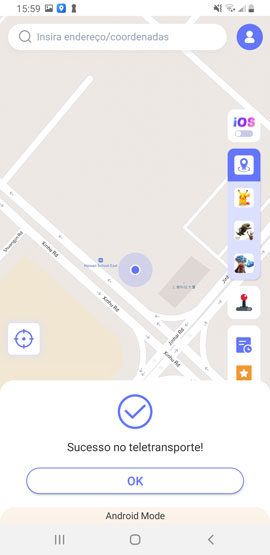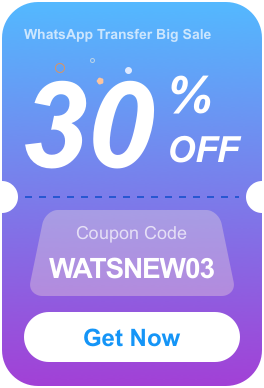AnyGo for Android é um app de mudança de localização GPS perfeito que permite aos usuários do Android falsificar a localização em todos os jogos e aplicativos RA/RV baseados em localização. Baixe AnyGo Location Faker(o app AnyGo for Android) na Google Play Store.
Modo Social
Se você instalou o AnyGo for Android no seu dispositivo, o modo padrão é o Modo Social. Você pode alterar os apps baseados em localização seguindo as etapas detalhadas abaixo.
Insira um local na caixa de pesquisa no canto superior esquerdo.

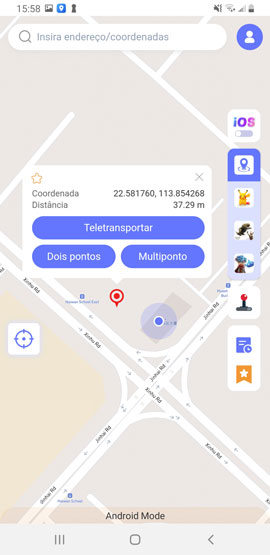
Escolhe o local para onde deseja ir na lista e clique em “Transmitir” no mapa.
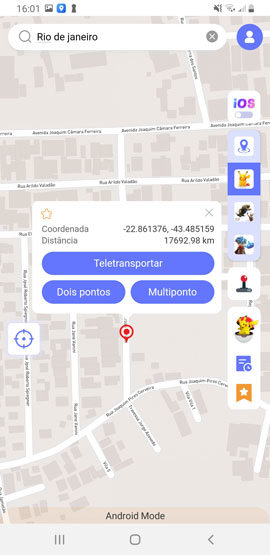
Se o modo de desenvolvimento ainda não estiver habilitado em seu dispositivo, siga as etapas guiadas no programa para habilitá-lo e selecione AnyGo como app de localização simulada.
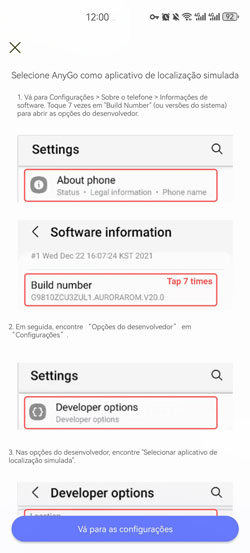
Depois de concluído, você retornará à tela do mapa. Basta clicar em “Transmitir” novamente e sua localização será alterada em segundos.
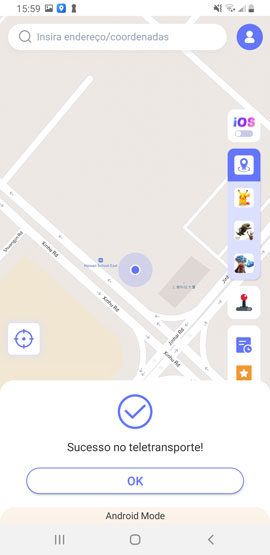
Modo Jogo
Modo POGO
Se você quiser alterar sua localização no jogo Pokémon Go, mude para o modo POGO (o segundo botão) no lado direito da interface.
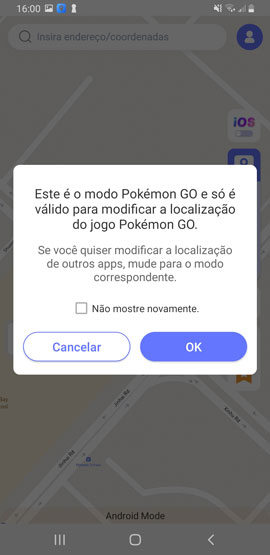
Modo MHN
Se você quiser mudar sua posição no jogo Monster Hunter Now, mude para o modo MHN (o terceiro botão) no lado direito da interface.
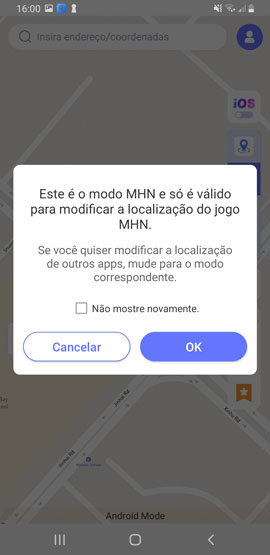
Modo DQW
Se você quiser mudar sua posição no jogo Dragon Quest Walk, mude para o modo DQW no lado direito da interface.
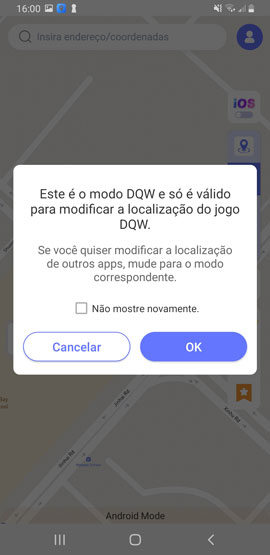
Em seguida, você precisa instalar o jogo VR mais recente. Clique em “Instalar” e siga os passos para concluí-los.
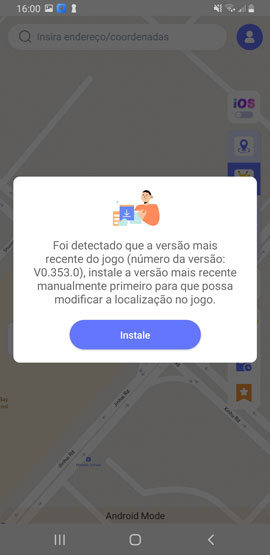
Depois de concluído, você poderá usar os seguintes recursos em seu jogo de AR.
Modo de Teleporte
AnyGo for Android exibirá a sua localização atual no mapa usando coordenadas vermelhas. Se quiser alterar a sua localização, clique na caixa de pesquisa na parte superior da tela e digite para onde deseja ir.
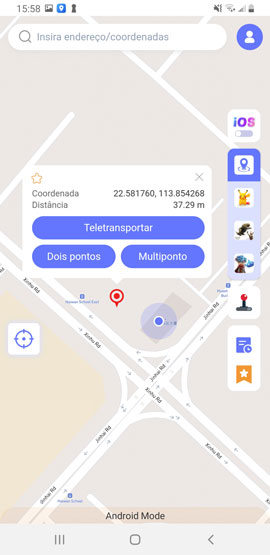
Agora, basta clicar em pesquisar e o mapa localizará o local específico. Em seguida, toque em “Teletransportar”.
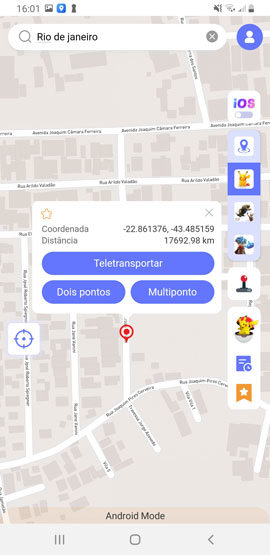
Sua localização atual será teletransportada para o local especificado. Você pode clicar em “OK” para visualizar a localização no jogo VR. Ao mesmo tempo, o temporizador de resfriamento também é exibido no mapa.
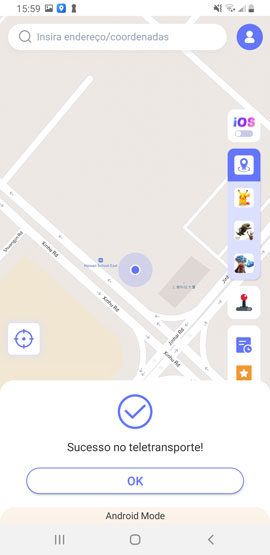
Modo de 2 Pontos/modo multiponto
Sua localização atual será exibida no mapa e, se quiser usar o modo de dois pontos, você pode clicar em um local aleatório no mapa e depois clicar na opção “Andar”.
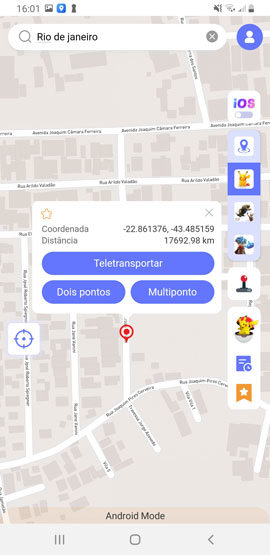
O personagem do jogo começará a caminhar pela rota que você especificou. Além disso, você pode personalizar sua velocidade de caminhada ajustando a barra de progresso na parte superior. Claro, você pode encerrar uma rota ou pausá-la a qualquer momento.
Para usar o modo multiponto, pressione a opção “Multiponto” para começar a caminhar. Você também pode personalizar sua velocidade de caminhada ajustando a barra de progresso na parte superior.

Feito isso, clique em OK e você já pode conferir o jogo de captura de Pokémon!
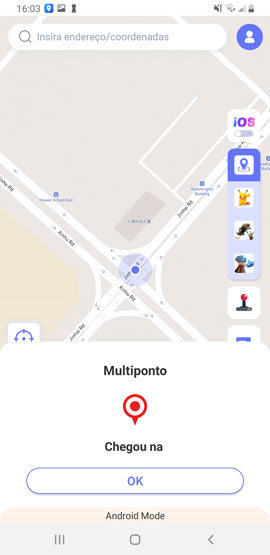
Desativar o Hover Windows/temporizador de resfriamento
Se não precisar desses recursos, você pode acessar Perfil > Desative janelas suspensas ou temporizadores de resfriamento.
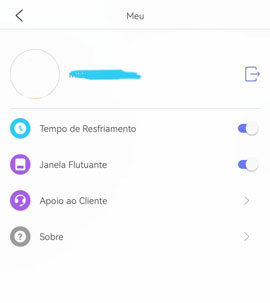
Recurso de Joystick
Agora, você obtém melhor controle sobre o personagem do jogo usando a opção de joystick.
Na tela principal, escolha o ícone Joystick.
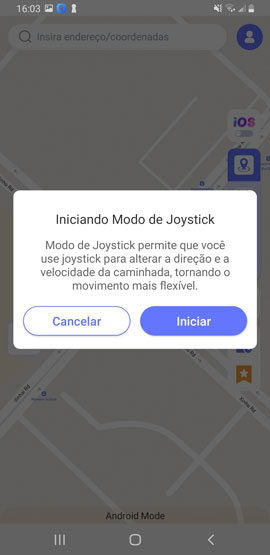
O controlador do joystick GPS aparecerá agora na tela. Para controlar o personagem do jogo, clique no ícone “Iniciar”.
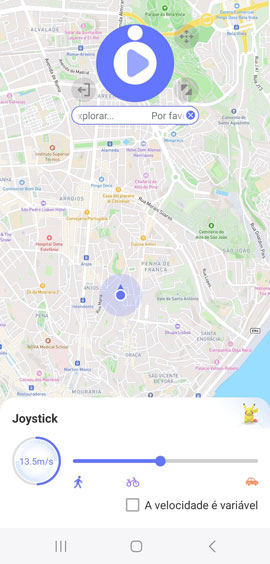
Para mover o controlador, pressione longamente o ícone localizado no canto superior direito do joystick GPS. Alternativamente, você pode clicar no ícone “Sair” para concluir a ação.
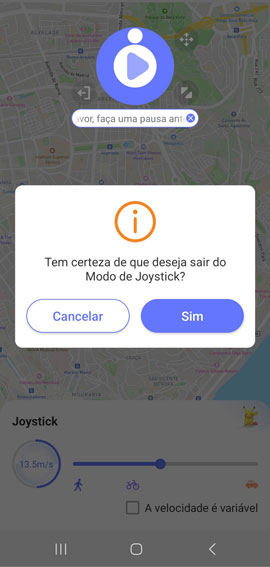
Recursos do Pokémon
AnyGo também prepara funções auxiliares adicionais para jogadores de Pokémon. Clique no ícone do Pokémon abaixo do joystick para entrar no modo de filtragem de recursos do Pokémon.
Recursos de Pokemon
Após entrar, informações relevantes do Pokémon serão exibidas diretamente, incluindo a imagem do elfo, número, gênero, time, nome do ginásio, movimentos, CP, coordenadas, distância, clima, etc.
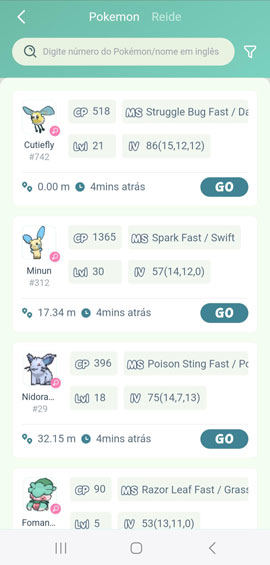
Clique no ícone de filtro no canto superior direito para selecionar diretamente o CP, IV e distância desejados.
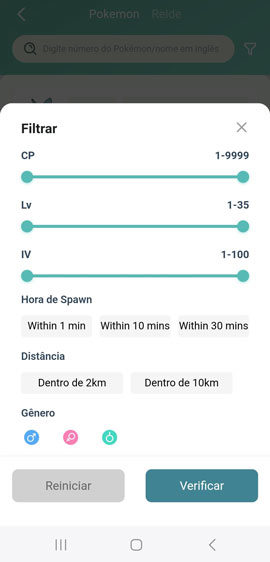
Recursos de Reide
Clique em “Reide” para alternar para a página de recursos “Reide”.
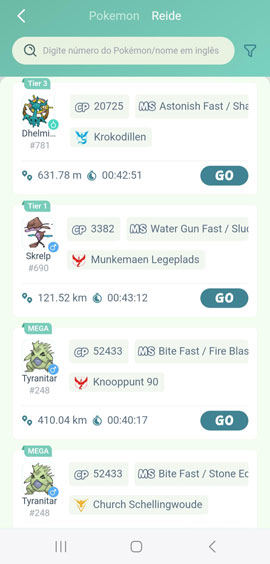
Clique no ícone de filtro no canto superior direito para selecionar diretamente o CP, status de eclosão dos ovos, dificuldade, equipe, gênero, clima, etc.
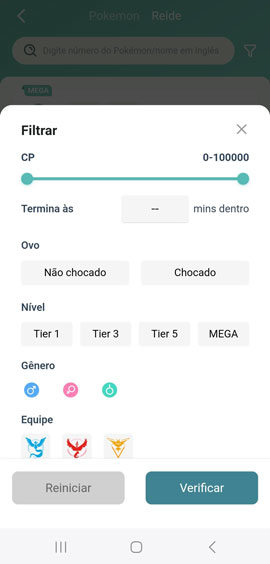
Outros Recursos
Favoritos
Você pode clicar no ícone “Estrela” para adicionar qualquer local ou rota aos favoritos. Em seguida, dê um nome ao local ou rota e selecione “Claro”.
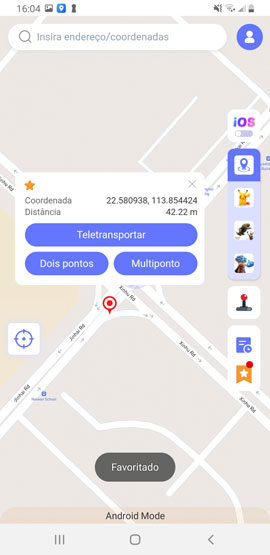
Ao selecionar o ícone “Favoritos”, você poderá visualizar seus locais e rotas preferidos.
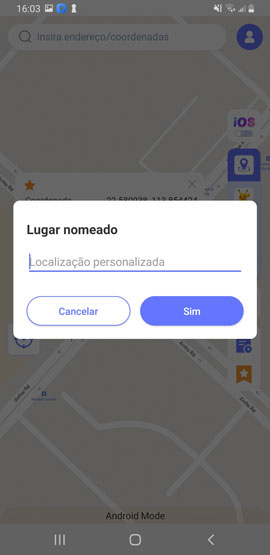
História
Você salvará automaticamente cada ação realizada no Histórico. Ao selecionar o ícone “Histórico”, você poderá vê-los.
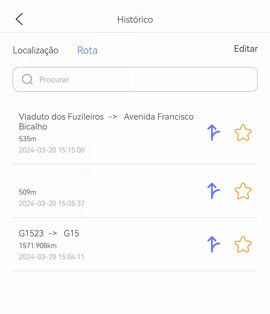
Recurso de busca
Quer saber a localização exata de um Pokémon que deseja capturar? Experimente o recurso de busca de recursos para encontrar locais de Pokémon e aprender mais detalhes sobre os Pokémon, como coordenadas, distância, CP e nível.
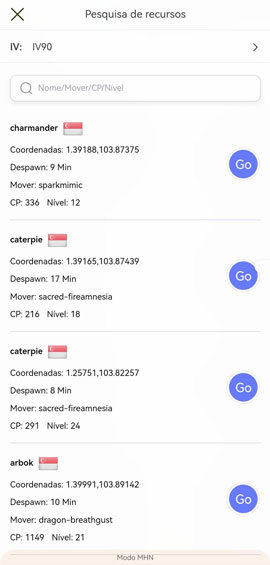
Modo Bluetooth 🔥
iToolab AnyGo for Android app lançou recentemente o modo Bluetooth, que permite que você alterar a localização do seu dispositivo iOS para qualquer lugar diretamente no seu celular Android sem jailbreak.
Clique no primeiro botão do iOS à direita e o aplicativo perguntará como se conectar ao Bluetooth.
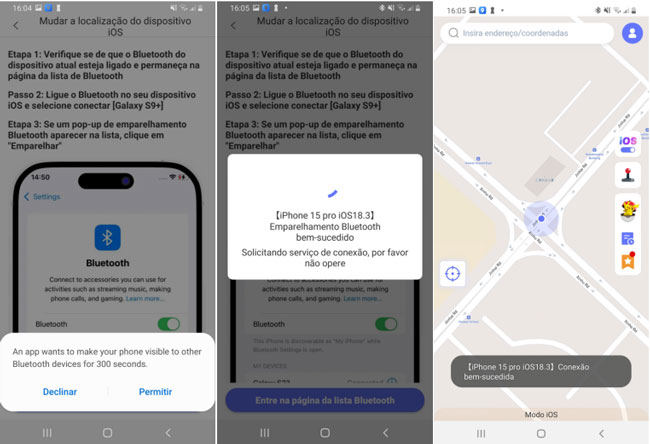
Após entrar com sucesso no modo iOS, ative a função de serviço de localização do iOS de acordo com as instruções.
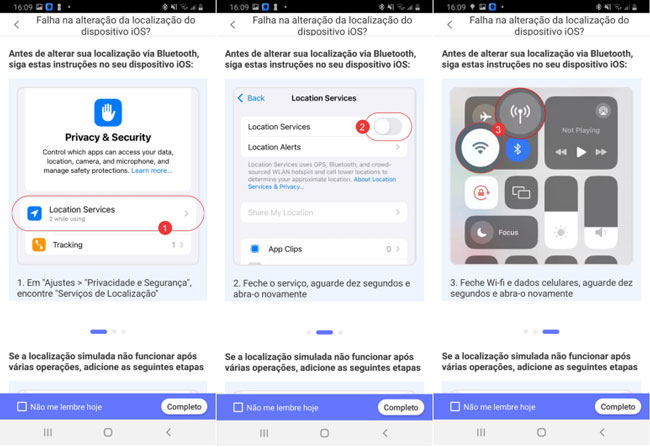
Agora você pode modificar sua localização iOS a partir do seu dispositivo Android em qualquer modo, seja teletransporte, duplo ou multiponto.